win11本地重装系统的方法
- 分类:Win11 教程 回答于: 2022年08月17日 09:12:00
win11本地重装系统的方法我们可以利用重装系统工具,这样会让我们重装系统变得很简单,具体步骤如下我们接着看下去吧。
工具/原料:
系统版本:windows11系统
品牌型号:戴尔g15
软件版本:小白一键重装系统
方法/步骤
1、在电脑上搜索下载小白一键重装系统软件,找到windows 11 64位 专业版点击安装此系统。
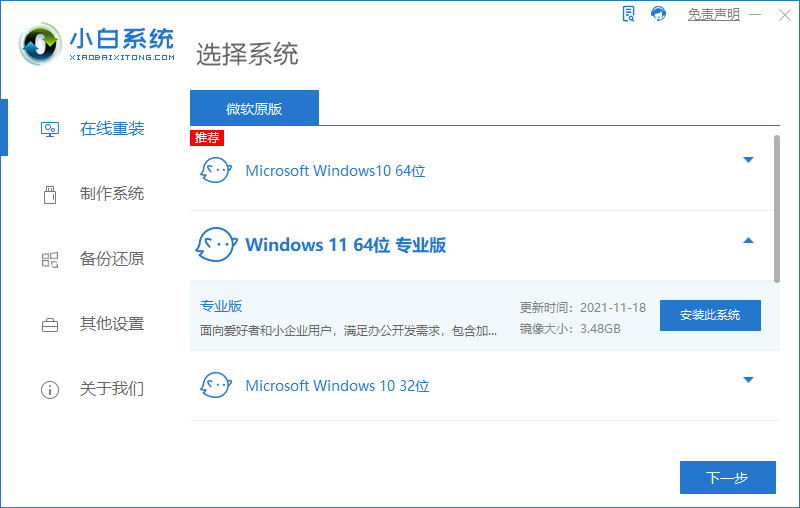
2、等待软件自动安装。
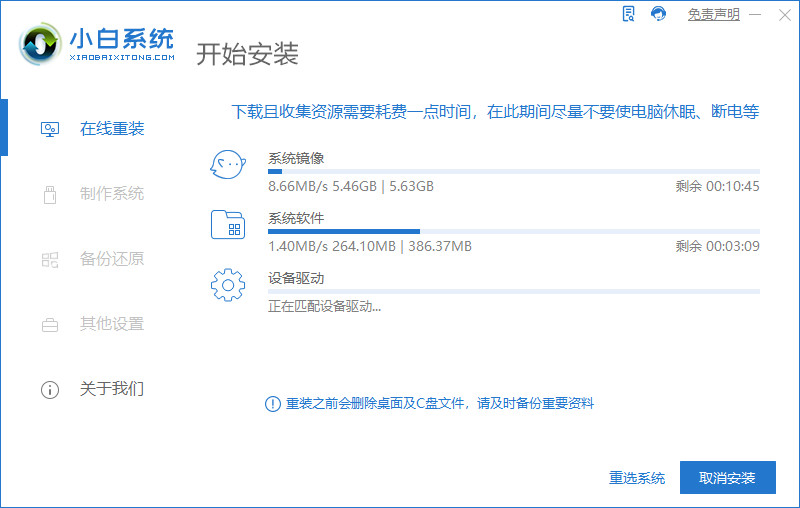
3、当软件显示环境部署完毕之后点击立即重启。
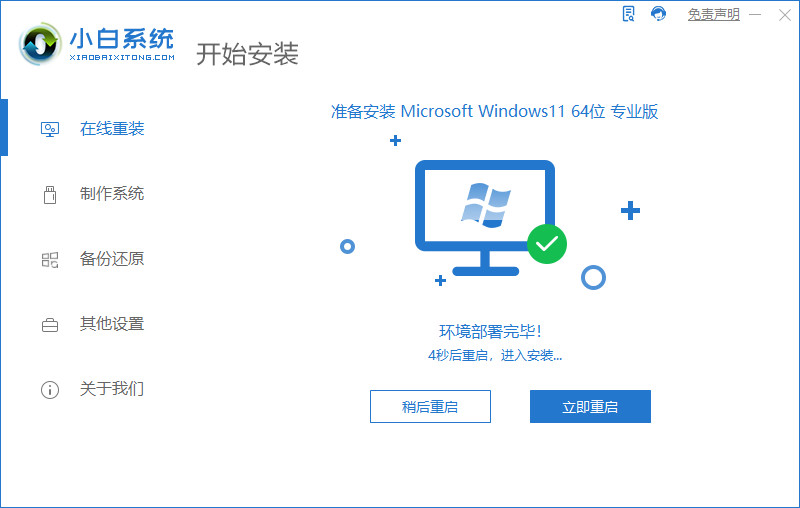
4、重启后进入选择菜单的界面,点击“XiaoBai PE-MSDN Online Install Mode”进入系统。
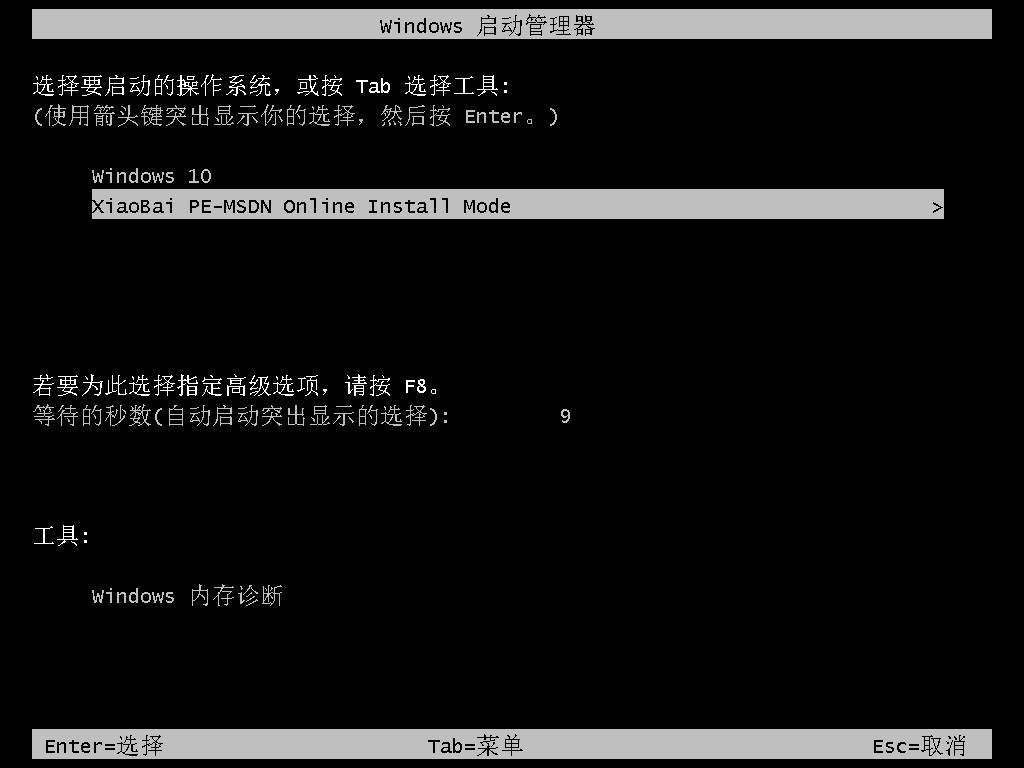
5、进入系统后继续等待软件安装系统。
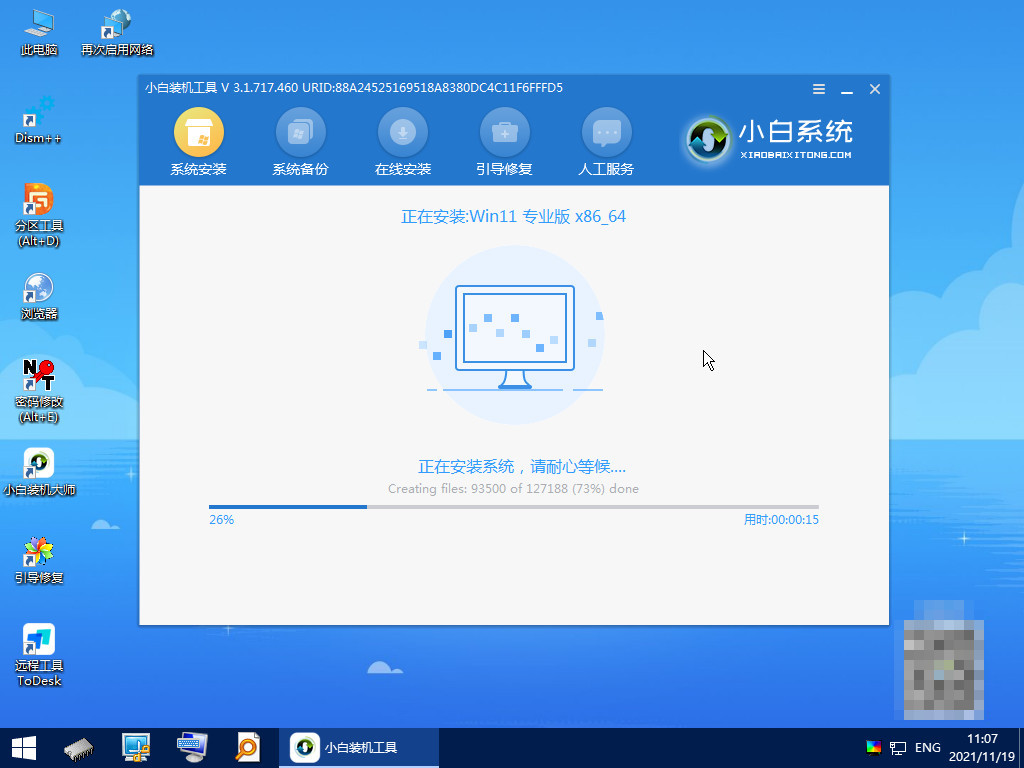
6、安装完毕后点击立即重启。
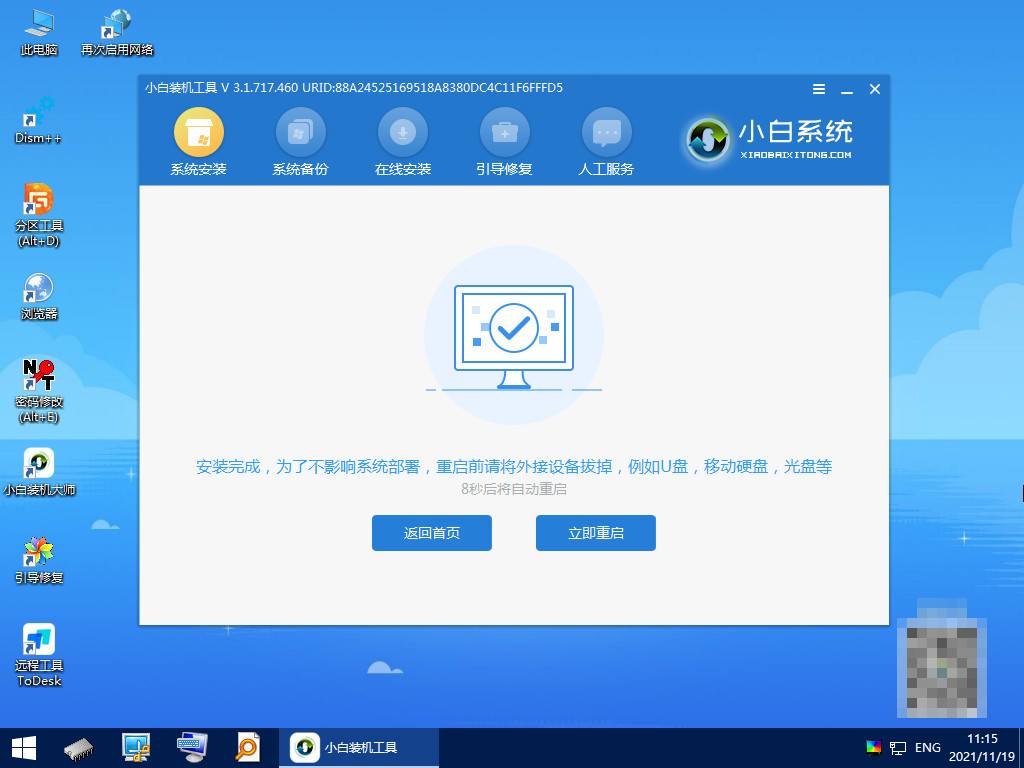
7、重启后进入windows11系统桌面,windows11系统升级完成。
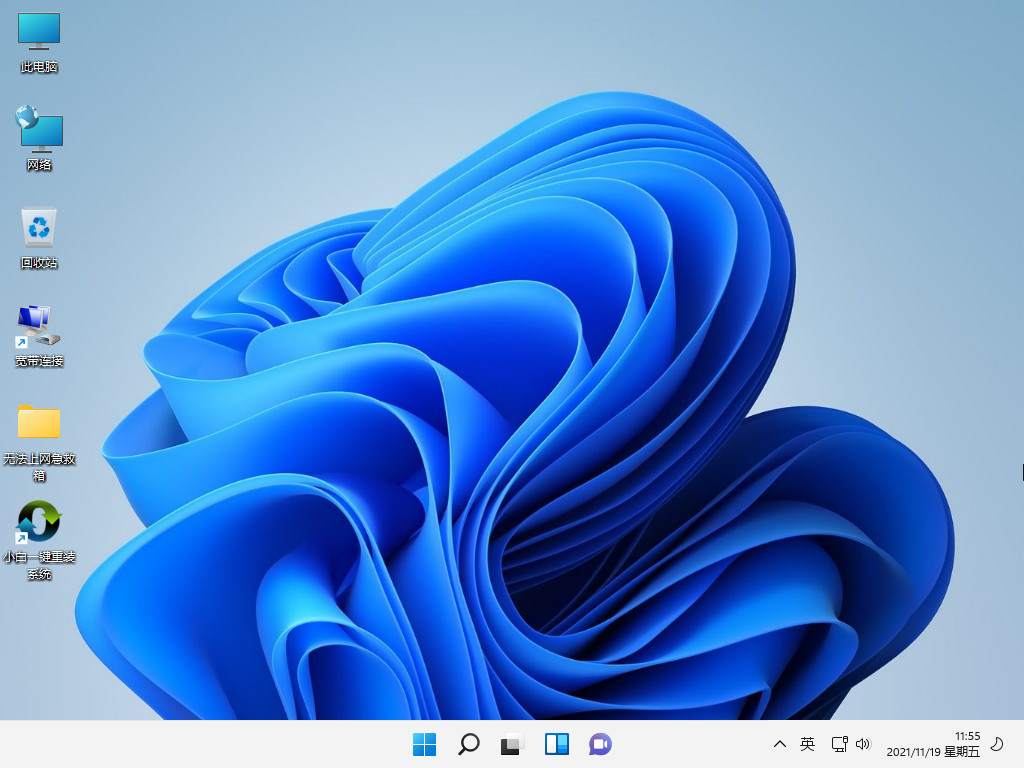
注意事项:
在更新前需要将文件提前备份防止丢失。
在使用软件安装系统前需关闭电脑安全软件,防止安装被拦截。
总结:
下载小白一键重装系统软件,找到要安装的系统版本点击安装;
环境部署完毕后点击重启;
重启后选择第二个选项;
再次等待软件自动安装系统,安装完毕后升级完成。
这样win11本地重装系统就完成了,是不是很简单?快去试试看吧。
 有用
26
有用
26


 小白系统
小白系统


 1000
1000 1000
1000 1000
1000 1000
1000 1000
1000 1000
1000 1000
1000 1000
1000 1000
1000 0
0猜您喜欢
- 教你电脑系统win11如何切换经典任务栏..2022/06/27
- windows11游戏版下载安装教程..2022/03/07
- win11系统磁盘分区压缩空间教程..2022/11/26
- windows11u盘安装教程-小白装机教程..2022/01/14
- win11电脑麦克风没声音怎么办..2022/07/04
- win11黑屏重启一直转圈怎么办..2022/03/10
相关推荐
- win11系统如何格式化u盘2022/05/21
- 演示win7改win11系统教程2021/08/17
- 详解戴尔笔记本怎么分盘win11系统..2021/09/24
- win11怎么修改ip地址的步骤教程..2021/11/21
- win10升级win11会删除数据吗2022/08/03
- 小白系统一键重装windows11的方法步骤..2022/08/11

















